Autore:
John Pratt
Data Della Creazione:
10 Febbraio 2021
Data Di Aggiornamento:
1 Luglio 2024
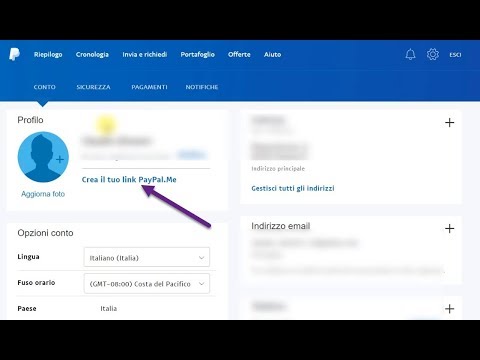
Contenuto
Questo articolo ti insegnerà come creare un link di pagamento da inviare a PayPal da inviare ai tuoi amici o clienti (o da condividere sui social media) in modo da poter ricevere un pagamento.
Al passo
Metodo 1 di 2: su un desktop
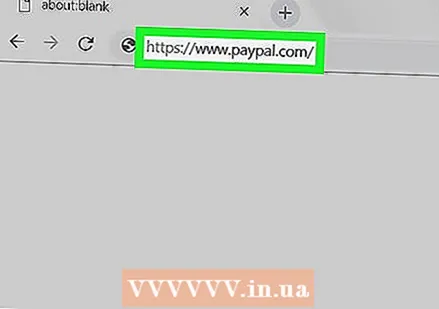 Apri PayPal. Vai su https://www.paypal.com/ nel tuo browser.
Apri PayPal. Vai su https://www.paypal.com/ nel tuo browser. 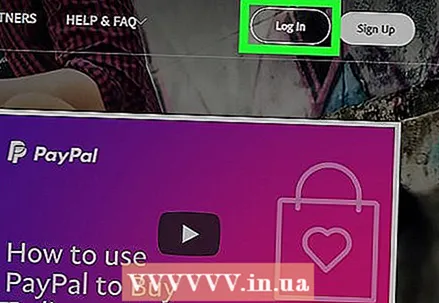 Effettua il login se necessario. Se la tua pagina PayPal non si apre automaticamente, fai clic su "Accedi" nell'angolo in alto a destra della pagina, inserisci il tuo indirizzo email e la password e fai clic su "Accedi". Quindi puoi fare clic su "Il mio PayPal" nell'angolo in alto a destra per aprire la tua pagina.
Effettua il login se necessario. Se la tua pagina PayPal non si apre automaticamente, fai clic su "Accedi" nell'angolo in alto a destra della pagina, inserisci il tuo indirizzo email e la password e fai clic su "Accedi". Quindi puoi fare clic su "Il mio PayPal" nell'angolo in alto a destra per aprire la tua pagina. 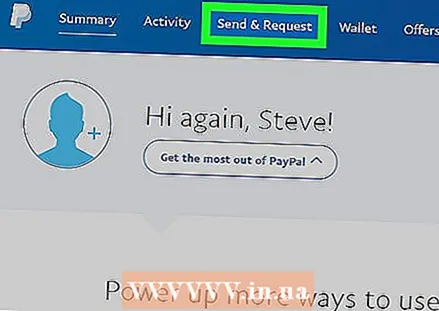 clicca su Invia richiesta. Questa scheda si trova nella parte superiore della pagina.
clicca su Invia richiesta. Questa scheda si trova nella parte superiore della pagina. 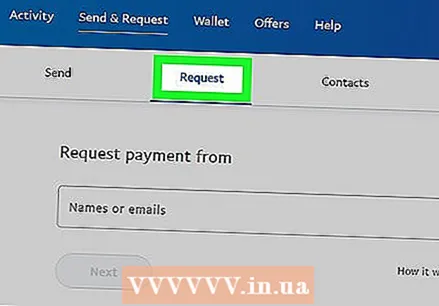 Fare clic sulla scheda A richiesta. Si trova nella parte superiore della pagina "Invia e richiesta".
Fare clic sulla scheda A richiesta. Si trova nella parte superiore della pagina "Invia e richiesta". 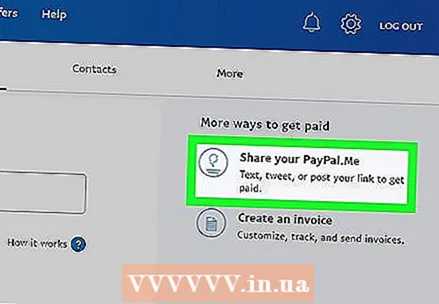 clicca su Condividi il tuo account PayPal.Me. Questo collegamento è sul lato destro della pagina. Questo aprirà una finestra con il tuo PayPallink.
clicca su Condividi il tuo account PayPal.Me. Questo collegamento è sul lato destro della pagina. Questo aprirà una finestra con il tuo PayPallink. 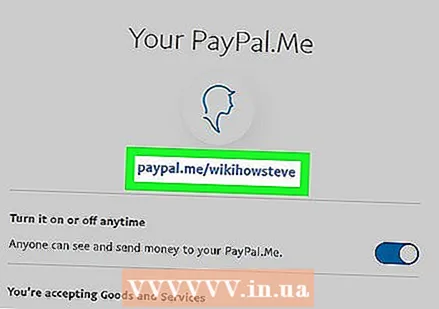 Copia il tuo PayPallink. Vedrai un PayPallink sotto la tua immagine del profilo nella parte superiore della finestra. Fare clic su questo collegamento con il cursore del mouse per selezionarlo. Quindi premere uno dei due Ctrl+C. (Windows) o ⌘ Comando+C. (Mac) per copiare il collegamento.
Copia il tuo PayPallink. Vedrai un PayPallink sotto la tua immagine del profilo nella parte superiore della finestra. Fare clic su questo collegamento con il cursore del mouse per selezionarlo. Quindi premere uno dei due Ctrl+C. (Windows) o ⌘ Comando+C. (Mac) per copiare il collegamento. 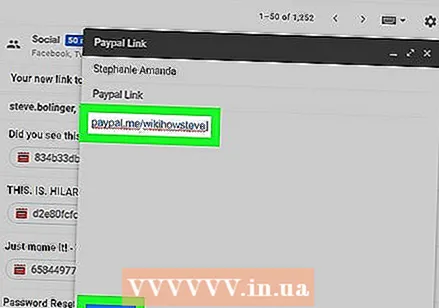 Incolla il link dove vuoi condividerlo. Vai alla tua pagina dei social media, alla tua casella di posta elettronica o in qualsiasi altro luogo in cui desideri incollare il collegamento, fai clic sul campo di testo che desideri utilizzare e premi Ctrl+V. o ⌘ Comando+V.. Il collegamento apparirà lì.
Incolla il link dove vuoi condividerlo. Vai alla tua pagina dei social media, alla tua casella di posta elettronica o in qualsiasi altro luogo in cui desideri incollare il collegamento, fai clic sul campo di testo che desideri utilizzare e premi Ctrl+V. o ⌘ Comando+V.. Il collegamento apparirà lì. - Puoi continuare a pubblicare o inviare il collegamento a seconda di dove hai incollato il collegamento (ad esempio, se stai utilizzando un servizio di posta elettronica, dovrai inserire l'indirizzo e-mail del destinatario e quindi premere il pulsante "Invia").
Metodo 2 di 2: dispositivo mobile
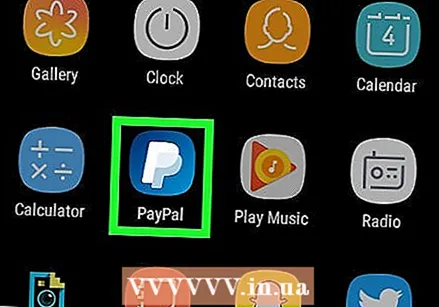 Apri PayPal. Tocca l'icona dell'app PayPal. Assomiglia a una "P" bianca su sfondo blu scuro. Se sei loggato, questo aprirà la tua pagina PayPal.
Apri PayPal. Tocca l'icona dell'app PayPal. Assomiglia a una "P" bianca su sfondo blu scuro. Se sei loggato, questo aprirà la tua pagina PayPal. - Quando viene richiesto di accedere, immettere il proprio indirizzo e-mail e la password e premere "Accedi" prima di continuare.
- Se utilizzi un iPhone o un Android con identificazione dell'impronta digitale, ti potrebbe essere chiesto di scansionarlo invece di inserire la tua password.
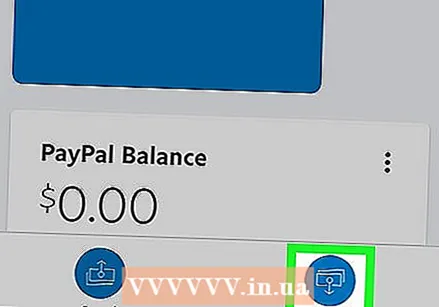 stampa A richiesta. Questa è una scheda nella parte inferiore dello schermo.
stampa A richiesta. Questa è una scheda nella parte inferiore dello schermo. 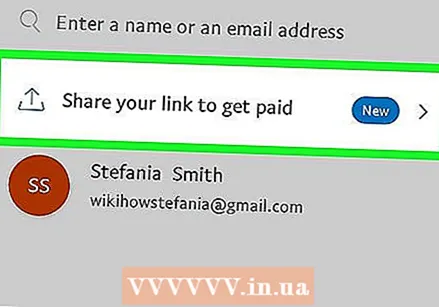 stampa Condividi il tuo link per essere pagato. Questa opzione si trova nella parte superiore dello schermo. Si aprirà un menu di app che puoi utilizzare per condividere il tuo PayPallink.
stampa Condividi il tuo link per essere pagato. Questa opzione si trova nella parte superiore dello schermo. Si aprirà un menu di app che puoi utilizzare per condividere il tuo PayPallink. 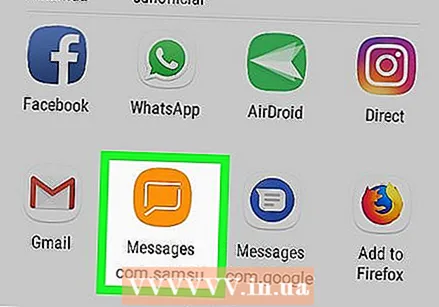 Seleziona un'app. Tocca l'app che desideri utilizzare per condividere il collegamento. Questo aprirà l'app con il tuo link nel campo "Condividi".
Seleziona un'app. Tocca l'app che desideri utilizzare per condividere il collegamento. Questo aprirà l'app con il tuo link nel campo "Condividi". - Ad esempio, se desideri inviare il tuo PayPallink a un amico tramite messaggio di testo, devi premere l'icona dell'app Messaggi sul telefono. Questo aprirà l'app Messaggi con il tuo PayPallink nel campo di testo.
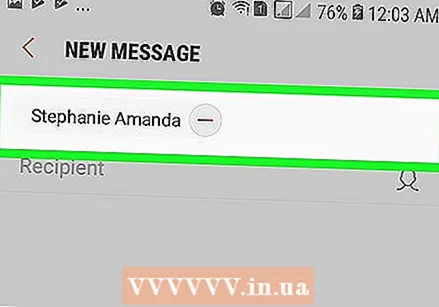 Se necessario, inserisci le informazioni del tuo contatto. Ad esempio, se condividi il tuo collegamento tramite un messaggio di testo o un'e-mail, devi inserire le informazioni del contatto (o del gruppo di contatti) a cui stai inviando il collegamento.
Se necessario, inserisci le informazioni del tuo contatto. Ad esempio, se condividi il tuo collegamento tramite un messaggio di testo o un'e-mail, devi inserire le informazioni del contatto (o del gruppo di contatti) a cui stai inviando il collegamento. - Salta questo passaggio se condividi il link sui social media.
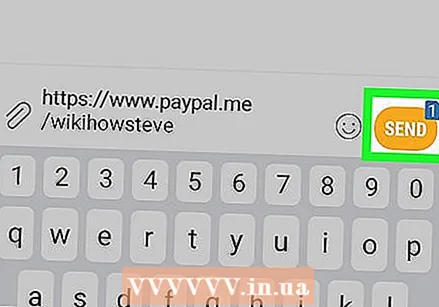 Invia o pubblica il tuo collegamento. Dopo aver aggiunto le informazioni necessarie al collegamento, è necessario premere il pulsante "Invia" o "Pubblica" per condividere il collegamento.
Invia o pubblica il tuo collegamento. Dopo aver aggiunto le informazioni necessarie al collegamento, è necessario premere il pulsante "Invia" o "Pubblica" per condividere il collegamento.
Suggerimenti
- Puoi utilizzare HTML per creare un collegamento se desideri aggiungere il tuo collegamento di pagamento PayPal al tuo sito web.
Avvertenze
- PayPal può detrarre una commissione di elaborazione dai pagamenti inviati tramite il tuo link, a seconda del tipo di account che hai.



